PSPには名作が豊富です。
PSPはCFWを導入するだけで、いろんな機種のゲームが遊べるように
なったり、自作ソフトを導入したりかなり万能な
携帯ゲーム機になるのがかなりの利点になります!!
今回はCCFW改造済みのPSP導入可能なメガドライブエミュ【Picodrive for PSP】の設定・導入のやり方を紹介します!!
※この記事は犯罪行為を助長するものではありません。
ページコンテンツ
PSP実機は改造を!
PSP実機での吸出しはパソコンに比べ、再現性が高く
基本的にどのソフトも吸出し可能になります!!
ただ通常時では吸出しすることが不可能ですので
まずお持ちのPSPを改造しなくてはなりません!!
上記にPSPにCFWを導入する手順を貼っておくので参考にしてみてください
※改造は最悪起動しないなどのトラブルが起きる可能性があります
Picodrive for PSPエミュの導入法
メガドライブだけではなくメガCDも遊べます。※別途BIOSが必要
必要なもの
・USBメモリ
・CFW済みPSP
・USBケーブル
導入・インストール設定
①下記リンクより Picodriveをダウンロードします。
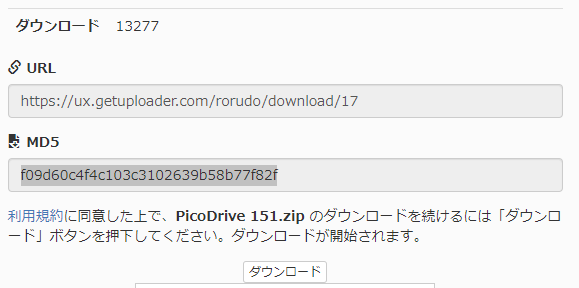
https://ux.getuploader.com/rorudo/download/17/PicoDrive+151.zip
②ダウンロードした Picodriveを解凍します。
③PSPをUSB経由でコンピューターに接続
④PSPのメニュー画面から「設定」→「USB接続」を選択。

⑤コンピュータでPSPウィンドウを開き、メモリスティックの底部で[PSP]、[ゲーム]の順にクリックします。
⑥「Picodrive」フォルダを PSP/GAME/ フォルダに入れましょう。
⑤ゲームを追加する場合は(Picodrive/romsフォルダ)にROMを移動させましょう。
⑥USBモードを終了して、ゲームとメモリスティックに移動すると、MasterBoyアイコンがポップアップします。

⑦メニューが表示されましたら「Load ROM」を選択すると ROM 一覧 が表示
⑧目的のゲームを再生するには、×ボタン で起動したい ROM を選択

- ×・・・決定
- ○・・・キャンセル
- △・・・ひとつ上のフォルダへ
起動したら、ROMがあるフォルダを探し、起動!
Picodriveの操作法
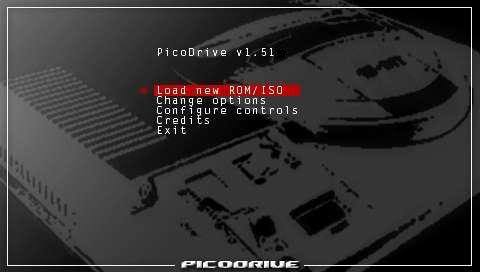
ゲーム起動中の操作法
- ○ボタン:1/A ボタン
- ×ボタン:2/B ボタン
- STARTボタン:START ボタン
- SELECTボタン:SELECT ボタン
- Rボタン+□ボタン:ターボモード
- Rボタン+×ボタン:ゲームを一時停止する
- Rボタン+STARTボタン:ステートロードをする
- Rボタン+SELECTボタン:ステートセーブをする
- Rボタン+方向キー↑:一つ上のステートスロットに変更する
- Rボタン+方向キー↓:一つ下のステートスロットに変更する
- Rボタン+△ボタン:リセットする
- SELECTボタン:ミュージックプレイヤー
- Rボタン+○ボタン:スクリーンショットを撮る
- ゲーム中に L ボタン を押すと オプション変更画面 が表示
※メニューでは ×ボタン で決定, ○ボタン でキャンセル になっています
ゲームをプレイするにはROM必須

ゲームをプレイする際にハードウェアだけ用意していてもゲームソフトがないとプレイできないのと同様で、iPhoneでプレイする際にもプレイしたいゲームのROMがないとプレイできません。
↑PSPを改造することでお持ちのROMを吸い出し可能です。
↑こちらのサイトから簡単に手に入れることができるがやめておこう!
エミュレータは合法ですが、所有していないゲームのROMをダウンロードすることは著作権侵害と見なされます。一部の企業では、既に所有しているゲームの「バックアップコピー」を作成してもかまいませんが、これも常に許可されているわけではありません。ROMはオンラインで無料で入手できますが、ダウンロードは許可されません
まとめ
今回はCFW改造済みのPSP導入可能なメガドライブエミュ【Picodrive for PSP】の設定・導入のやり方の紹介でした!!
またエミュレーターにはさまざまなゲーム機エミュがございます!
ファミコンから最新機種のswitchなどが開発されていますので
下記の記事を参考に好みのゲーム機エミュを導入してみましょう!!
↑こちらからゲームエミュの設定・使い方の一覧をまとめています






































































